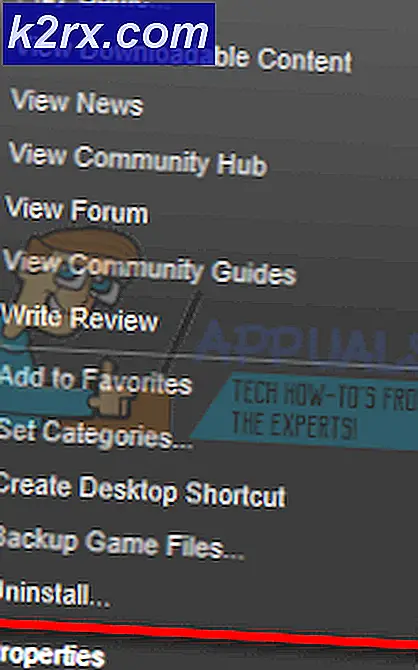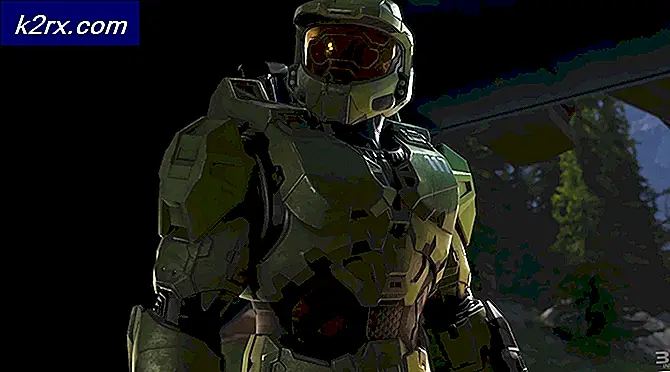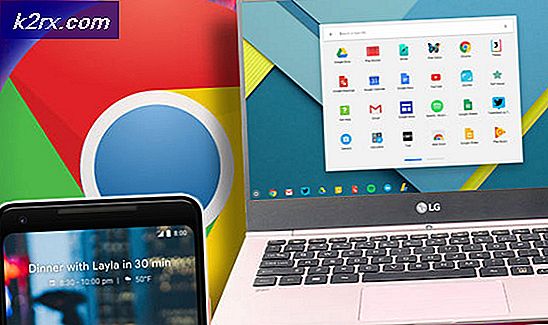แก้ไข: ค่ารีจิสทรีไม่ถูกต้อง
Windows Store เป็นหนึ่งในส่วนเพิ่มเติมที่สำคัญที่สุดใน Microsoft Windows ตอนแรกมันถูกรวมอยู่ภายใน Windows 8 แต่มันก็มีปัญหาร้ายแรงบางอย่างในเวลานั้น แม้ว่าไมโครซอฟท์ได้ริเริ่มที่ดี แต่ก็ควรจะเก็บไว้ในใจว่าแอปเปิ้ลมีอาการ ปวด App ที่อยู่ไกลและขั้นสูงที่ Microsoft Windows Store
ในรุ่นล่าสุดของ Windows เช่น Windows 10 เก็บได้รับการรวมกับการแก้ไขที่สำคัญบางอย่างและสามารถเข้าถึงได้มากขึ้นว่ามันเป็นมาก่อน แต่ผู้ใช้ที่อัปเกรด Windows ก่อนหน้าที่เป็น Windows 10 ได้รายงานข้อผิดพลาดที่เรียกว่า ค่าที่ไม่ถูกต้องสำหรับสตรี ในขณะที่พยายามเปิดแอปพลิเคชัน Windows Store เป็นปัญหาใหญ่ที่ต้องพิจารณา
ดังนั้นในคู่มือนี้เราจะแก้ไขปัญหานี้ที่หลอกหลอน Windows Store
เหตุผลเบื้องหลังข้อผิดพลาดของ Windows Store ค่ารีจิสทรีไม่ถูกต้อง:
สาเหตุที่ดีที่สุดที่อยู่เบื้องหลังปัญหานี้จะเกิดขึ้นอาจเป็น ไฟล์รีจิสทรี เฉพาะสำหรับ Windows Store แฟ้มรีจิสทรีเหล่านี้อาจเสียหายเนื่องจากบาง interrupts ภายนอก ทำตามขั้นตอนด้านล่างเพื่อแก้ไขปัญหานี้
วิธีแก้ไขข้อผิดพลาดของ Windows Store ค่ารีจิสทรีไม่ถูกต้อง:
วิธีที่ 1: ลงทะเบียน Windows Store ใหม่:
วิธีที่ประสบความสำเร็จมากที่สุดในการรับ Windows Store กลับมาทำงานคือการลงทะเบียนใหม่ ในการดำเนินการนี้ให้ทำตามขั้นตอนต่อไปนี้
1. เปิด Command Prompt โดยคลิกขวาที่ไอคอน Start menu และเลือก Command Prompt (Admin) ตรวจสอบให้แน่ใจว่าได้เรียกใช้ในฐานะ ผู้ดูแลระบบ
PRO TIP: หากปัญหาเกิดขึ้นกับคอมพิวเตอร์หรือแล็ปท็อป / โน้ตบุ๊คคุณควรลองใช้ซอฟต์แวร์ Reimage Plus ซึ่งสามารถสแกนที่เก็บข้อมูลและแทนที่ไฟล์ที่เสียหายได้ วิธีนี้ใช้ได้ผลในกรณีส่วนใหญ่เนื่องจากปัญหาเกิดจากความเสียหายของระบบ คุณสามารถดาวน์โหลด Reimage Plus โดยคลิกที่นี่2. พิมพ์หรือวาง บรรทัดต่อไปนี้ของรหัสภายใน command prompt ตามด้วย Enter เพื่อดำเนินการ
powershell -ExecutionPolicy ไม่ จำกัด Add-AppxPackage -DisableDevelopmentMode -Register $ Env: SystemRoot \ WinStore \ AppxManifest.XMLหากคุณได้รับข้อผิดพลาดระหว่างดำเนินการตรวจสอบให้แน่ใจว่า SYSTEM ได้ รับการตั้งค่าเป็นเจ้าของและคุณมีสิทธิ์ในการดูแลระบบ หลังจากกระบวนการเสร็จสิ้นให้เปิดแอปพลิเคชัน Store และตรวจสอบว่าปัญหาได้รับการแก้ไขแล้วหรือไม่
วิธีที่ 2: ล้างแคช Windows Store
ไฟล์แคชอาจมีผลต่อการทำงานของ Windows Store ดังนั้นการล้างไฟล์เหล่านี้สามารถทำเคล็ดลับสำหรับคุณได้
1. เปิดเมนู Run menu โดยกดปุ่ม Win + R บนคีย์บอร์ด พิมพ์ exe ในกล่องข้อความและกด Enter เพื่อเริ่มกระบวนการทำความสะอาด
2. รีสตาร์ทแอป Windows Store และตรวจสอบข้อผิดพลาดหากยังคงมีอยู่หรือไม่
PRO TIP: หากปัญหาเกิดขึ้นกับคอมพิวเตอร์หรือแล็ปท็อป / โน้ตบุ๊คคุณควรลองใช้ซอฟต์แวร์ Reimage Plus ซึ่งสามารถสแกนที่เก็บข้อมูลและแทนที่ไฟล์ที่เสียหายได้ วิธีนี้ใช้ได้ผลในกรณีส่วนใหญ่เนื่องจากปัญหาเกิดจากความเสียหายของระบบ คุณสามารถดาวน์โหลด Reimage Plus โดยคลิกที่นี่